Как установить новое приложение Paint для Windows 11 в Windows 10
Windows 11 представила множество визуальных изменений и новых функций. Также Microsoft постоянно стремится сделать операционную систему лучше. До сих пор Microsoft выпустила несколько новых приложений для операционной системы, таких как новое приложение медиаплеера, приложение «Фотографии» и т. д.
Microsoft также изменила дизайн приложения Paint в операционной системе Windows 11. Однако, поскольку переработанное приложение Paint доступно исключительно для Windows 11, пользователи Windows 10 не могут получить к нему прямой доступ.
Чтобы установить приложение Windows 11 Paint в Windows 10, пользователям необходимо пройти длительный процесс. Итак, если вы заинтересованы в установка нового приложения Windows 11 Paint на Windows 10вы читаете правильное руководство.
Установите приложение Paint для Windows 11 в Windows 10.
В этой статье мы поделимся пошаговым руководством по установке приложения Windows 11 Paint в Windows 10. Давайте проверим.
Программы для Windows, мобильные приложения, игры - ВСЁ БЕСПЛАТНО, в нашем закрытом телеграмм канале - Подписывайтесь:)
1. Сначала откройте это Веб-сайт и выберите ‘Идантификационный номер продукта‘ в левом раскрывающемся меню. Затем в правом раскрывающемся меню выберите «Быстрый‘. Теперь вставьте нижеследующее содержимое в текстовое поле и нажмите на Галочка кнопка.
9PCFS5B6T72H
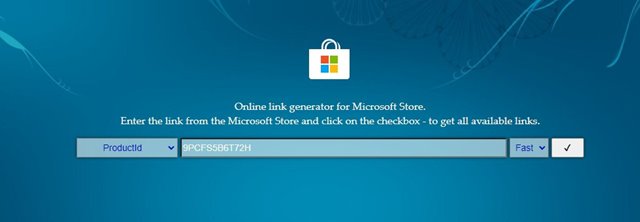
2. Теперь вы увидите длинный список файлов. Щелкните правой кнопкой мыши на Microsoft.Paint_11.2110.0.0_neutral_~_8wekyb3d8bbwe.msixbundle и выберите ‘Сохранить ссылку как’ возможность скачать файл.
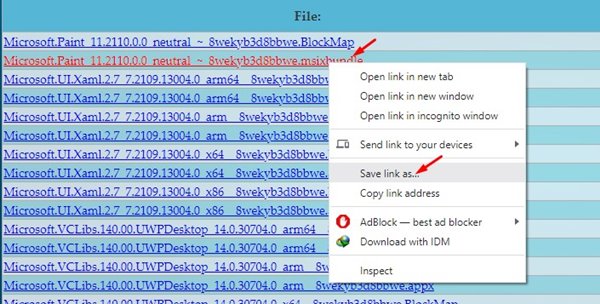
3. Теперь установите 7-zip на свой компьютер. После установки откройте 7-Zip и найдите загруженный файл. Выберите файл и нажмите кнопку ‘Извлекать ‘кнопка.
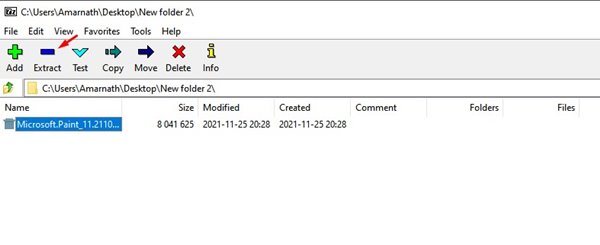
4. Затем откройте папку «Извлеченные» и найдите Пакет x64.MSIX. Выберите пакет и нажмите кнопку Извлекать кнопка сверху.
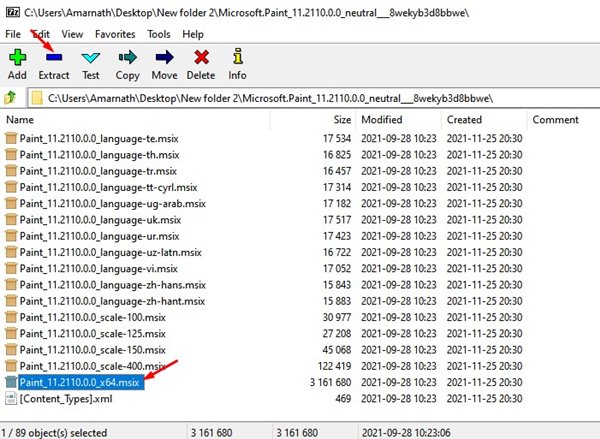
5. Теперь вам нужно открыть Папка Paint_x64.
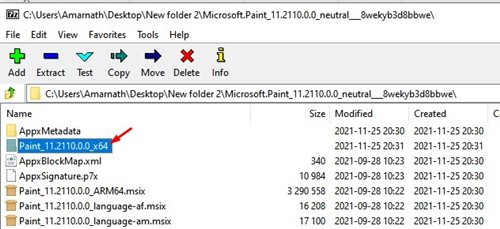
6. В папке Paint_x64 щелкните правой кнопкой мыши ‘AppsManifest.xml’ файл и выберите ‘Редактировать‘, чтобы открыть файл в Блокноте.
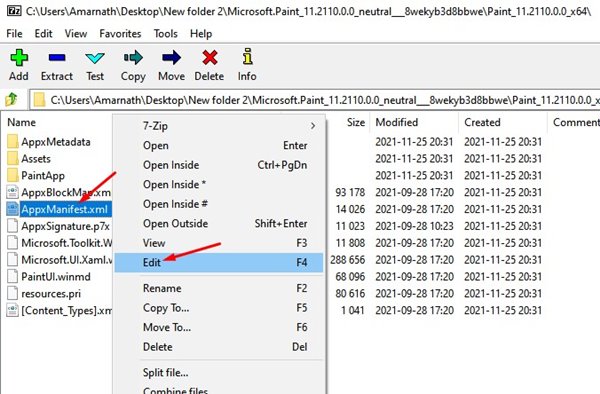
7. Теперь перейдите к Система > О программе раздел и запишите версию сборки ОС ты используешь.

8. Теперь вернитесь к файлу Блокнота, который вы открыли. Найдите строку, содержащую MinVersion=”10.0.xxxx.xx”. Вам нужно заменить X на номер вашей сборки. После этого сохраните файл.
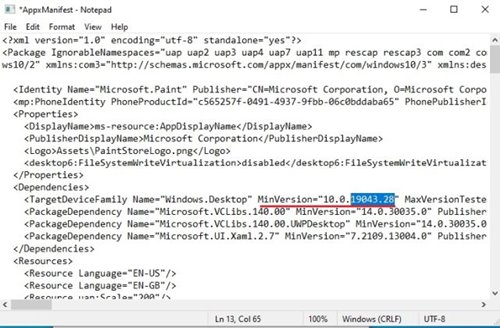
9. Теперь в той же папке удалите четыре папки, как указано ниже.
AppxBlockMap.xml
AppxSignature.p7x
(типы содержимого).xml
Папка AppxMetadata
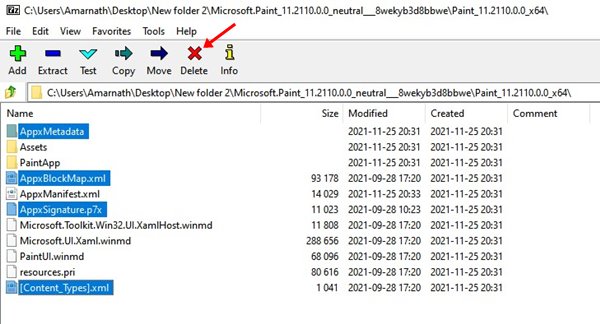
Установка приложения Paint для Windows 11
Итак, вы изменили пакет приложения Paint. Теперь вам нужно установить приложение Windows 11 Paint на Windows 10. Для этого выполните некоторые из шагов, описанных ниже.
1. Откройте поиск Windows 10 и введите «Настройки разработчика». Нажать на Настройки разработчика вариант из списка.
2. На правой панели включить режим разработчика вариант.
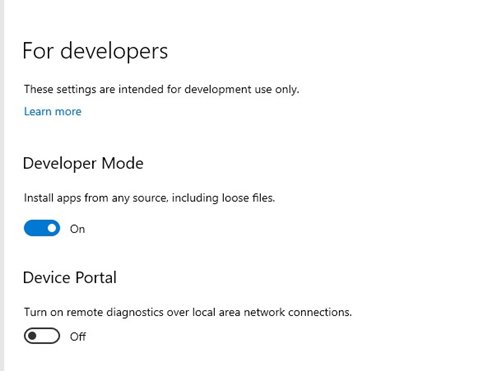
3. Теперь откройте поиск Windows 10 и введите Powershell. Щелкните правой кнопкой мыши PowerShell и выберите Запустить от имени администратора вариант.

4. Теперь перейдите в папку, в которую вы распаковали папку MSIXBUNDLE, и откройте папку x64. Щелкните правой кнопкой мыши на AppxManifest.xml файл и выберите «Копировать как путь» вариант.

5. В окне Powershell введите приведенную ниже команду и нажмите кнопку «Ввод».
Add-AppxPackage -Регистрация пути к файлу
Обязательно замените путь к файлу на путь, который вы скопировали.
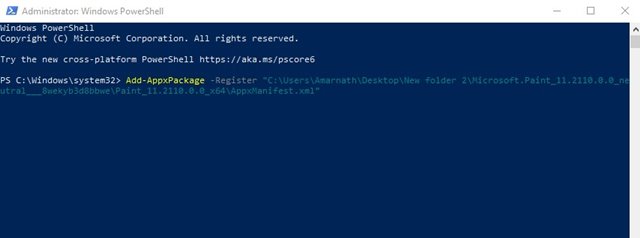
Вот и все! Вы сделали. Это установит приложение Windows 11 Paint на Windows 10. Откройте меню «Пуск», и вы найдете там новое приложение Paint.

Итак, это руководство посвящено тому, как установить приложение Windows 11 Paint в Windows 10. Надеюсь, эта статья помогла вам! Пожалуйста, поделитесь им и с друзьями. Если у вас есть какие-либо сомнения, связанные с этим, сообщите нам об этом в поле для комментариев ниже.
Программы для Windows, мобильные приложения, игры - ВСЁ БЕСПЛАТНО, в нашем закрытом телеграмм канале - Подписывайтесь:)